تنظيم شريط الإشارات في جوجل كروم – شرح الطريقة الصحيحة بالصور – النظام أمر مهم للغاية فهو يوفر عليك الكثير من الوقت والجهد خاصة إذا كان الأمر يتعلق في الحاسوب فبدلاً من أن تقضي نصف ساعة في البحث عن أحد المواقع التي نالت على إعجابك في الفترة السابقة يمكنك إستخراج ذلك الموقع في أقل من دقيقة وكذلك الحال بالنسبة للمواقع الأخرى .
تنظيم شريط الإشارات في جوجل كروم – شرح الطريقة الصحيحة بالصور
بالطبع إذا كنت مستخدم متصفح جوجل كروم المميز فإن هذه المقالة مخصصة لك وإن لم تكن من مستخدميه أنصحك بإستخدامه لما يوفره كروم من ميزات متقدمة ، وواجهة تفاعلية سهلة الاستخدام .
رابط تحميل جوجل كروم ( إضغط هنا )
في هذه المقالة ستتعلم أخي الكريم طريقة تنظيم عملك بكل سهولة ويسر عن طريق الإستعانة بشريط الإشارات وهو إحدى ميزات جوجل كروم ، أولاً لمحة سريعة عن شريط الإشارات .
شريط الإشارات هو شريط يظهر أسفل عناوين المواقع الإلكترونية التي تتصفحها ويمكنك من إضافة المواقع التي تتصفحها بداخل مجلدات عليه بكل سهولة ويسر كما في الصورة التالية .
بعد اتضاح الصورة السابقة لك أخي الكريم بالتأكيد فهمت المقصود بشريط الإشارات وفيما يستخدم ، لكن لا بأس سأكتب لك موجز قصير جداً في استخدام شريط الإشارات .
يستخدم الشريط في تصنيف مواقعك بداخل مجلدات كما في الصورة أعلاه وعند الضغط على أيقونة أو إسم إحدى المجلدات في الشريط ستظهر قائمة منسدلة تحتوي على مواقع الويب التي أدرجتها أنت بشكل مسبق بداخل ذلك المجلد ، لاحظ أخي الكريم الصورة التالية .
في الصورة السابقة أخي لاحظ تنظيمي الخاص على حاسوبي للمواقع التي أتصفحها بإستمرارية في متصفحي جوجل كروم ، وفي الصورة السابقة أيضاً مثال واضح في كيفية استخدام شريط الإشارات بعد تجهيزه ، أي كيفية الدخول لأحد المواقع وهو عن طريق الضغط على أيقونة أو إسم المجلد وفي المثال السابق كان ( مواقع إسلامية ) وحين الضغط على أحد المواقع وليكن إسلام ويب ، فإنه سيحولك مباشرة لذلك الموقع في نفس النافذة التي تتصفح منها .
- كيف أقوم بعمل شريط الإشارات ؟!
أولاً أخي الكريم أول خطوة يجب عليك القيام بها هي إظهار شريط الإشارات في حالة كان مخفي وإقرأ المقالة التالية ستفيدك
( شريط الإشارات في جوجل كروم تعلم طريقة إظهاره أو إخفائه )
- بعد إظهار شريط الإشارات وفي الغالب سيحتوي فقط على بند واحد وهو ( تطبيقات كما كان موضح أيضاً في صورة الشريط قبل أسطر قليلة في نفس هذا المقال ) .
- الآن طريقة إضافة مجلد جديد في شريط الإشارات هي الضغط بالزر الأيمن بمؤشر الفأرة في منطقة فارغة من شريط الإشارات والضغط على خيار إضافة مجلد .
- بعد الضغط على إضافة مجلد مباشرة ستظهر أمامك واجهة لتحديد إسم ومكان المجلد ، شاهد الصورة التالية .
1 – إختر الإسم الذي تريده مثال ( مواقع إسلامية ) .
2- إختر مكان المجلد الذي تريده ، لاحظ أنه بشكل إفتراضي يحدد لك شريط الإشارات وهو الأمر الذي سيجعل المجلد الجديد الذي تنشئه يظهر بشكل منفرد كما هو الحال في المجلدات التي بجانب مجلد مواقع إسلامية .
- يمكن إنشاء عدة مجلدات في داخل مجلد واحد بتتبع نفس الطريقة مثال تريد إنشاء مجلد بإسم ( مواقع أحاديث نبوية ) في داخل مجلد مواقع إسلامية ، كل ما هو عليك إختيار الإسم المراد والضغط على مكان المجلد الذي تريد أن تضع مجلد الجديد في داخله .
3- إضغط على حفظ ،وستشاهد بنفسك نتيجة أدائك .
كانت هذه مقالتنا : تنظيم شريط الإشارات في جوجل كروم – شرح الطريقة الصحيحة بالصور
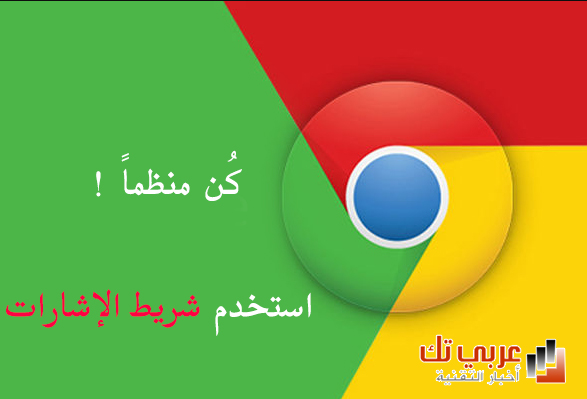
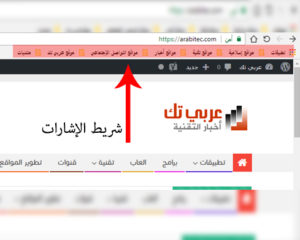
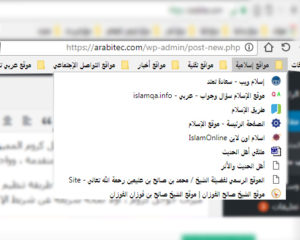
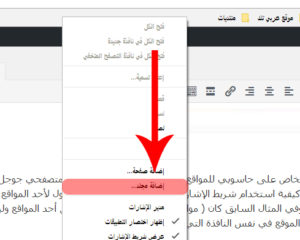
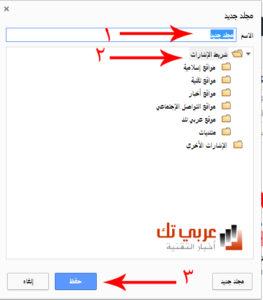
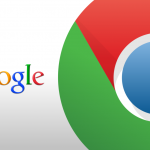

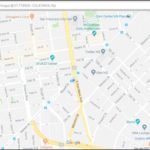

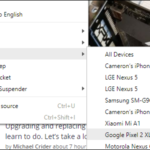
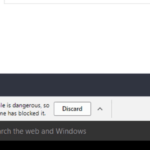
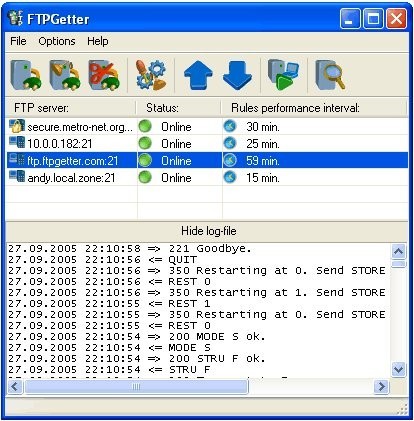


أكتب تعليقك ورأيك